- 建立一份包含連結的Web文件
如果您曾經為了尋找運動的得分數或研究專題而上網探究,相信您一定知道,網站不但是吸引人的、博學多聞的,也是一個最即時的傳播媒介。您如果將文件轉換成網頁並讓其他人可以在網站上讀取,則可以尋找到廣大的讀者群。例如,如果您發展的是類似新聞通訊、手冊和傳單,可以在網站上發行它們,而您的讀者則會在如Microsoft Internet Explorer這樣的瀏覽器來閱讀它們。
雖然專業網頁設計師使用類似Microsoft FrontPage這樣的特殊程式來設計精美的Web網頁,但是Word也是建立簡單Web網頁或轉換現有文件成Web網頁的最佳選擇之一。Word可以將一般文件儲存成Web文件,在瀏覽器上預覽及修改它;也可以在文件中增加
超連結 ,可以讓您或其他人按一下來連結到其他文件、網頁或電子郵件地址。若要幫助他人探知您的Web網頁,您可以建立 連結列 ,其中的 上一個 和 下一個 鈕將引導使用者瀏覽網頁。也可以加入 數位簽名 來確認在您建立文件後不會被變更。在本章中,您將會學習如何從Word文件建立成Web文件並在其中增加連結。也會開啟並修改現有的Web文件。然後在文件中加入您的數位簽名。

範例檔案
本章使用的範例檔有
CreateWeb、OtherLogos、 ModWebDoc、WebSignature 和 AddSignature 檔,您可由書中所附的光碟來安裝。有關安裝範例檔的細節,請參考本書開始的〈 如何使用隨書光碟 〉。您可將Word文件儲存成
Web網頁 ,而Web網頁主要是設計給在 瀏覽器 程式下所檢視的特殊文件。當您在瀏覽器中檢視Web網頁文件時,Word文件中大部分的格式都會保留。然而,像是圖片和物件周圍的文字,其中的某些格式並不能轉換;而且並非所有瀏覽器都支援其他功能,例如,表格格式、字型、版面配置功能和文件保護及安全性。如果您知道讀者是使用哪一個瀏覽器閱讀網頁,則您可以對自己的Web網頁抱持樂觀的態度。因為Word會確定Web文件讀者所使用的瀏覽器,然後消除在瀏覽器上無法使用的功能。若要查看您的文件在瀏覽器上出現的模樣,可將文件以Web網頁的形式預覽,必要時可在其中編輯。當您很滿意顯示的結果時,即可將文件儲存成Web網頁。您也可以按一下狀態列之上的
Web版面配置模式鈕 來查看文件如何以網頁顯現。您可以使用
檔案 功能表中的 另存成Web網頁 指令,將現有的Word文件轉換成網頁,或是使用Web網頁精靈或範本來建立新的Web網頁。您可經由Web網頁精靈來使用建立網頁的步驟和導覽工具列,完成專業級設計題材的多元化網頁的 網站 (相關網頁的結合)。若是要建立特別的網頁,像是常見問題或個人資料網頁,則可使用Web範本。欲使用Web網頁發佈精靈或Web範本,按一下 檔案 功能表中的 開新檔案 ,按一下 新增文件 工作窗格中的 一般範本 ,按一下 Web網頁 標籤,再按兩下 Web網頁精靈 ,之後依照精靈的指導或按兩下Web範本,即可開啟一份新的Web文件。您可以將Word文件另存成Web網頁、已篩選Web網頁或Web檔案。Web網頁是屬於HTML文件的一種(一種決定文字及圖片如何顯示在瀏覽器上的標籤的標記語言);而
已篩選Web網頁 則是不用Microsoft Office的特定HTML標籤便可達到最佳化的處理。 Web封存檔案 則儲存網站中所有的元件(包括文字和圖片)成為一個副檔名為「.htm」的文件。當您將文件儲存成Web網頁時,Word會改變任何不支援的格式,例如,表格邊框、背景和動態文字,使Web瀏覽器能顯示資料。欲使其他網路上的人可以讀取到Web網頁,您必須先將網頁儲存在一個可 發行 的 Web伺服器 上。欲發行Web文件到Web伺服器上,您必須先將電腦連結到網路上。一旦連結到網路之後,即可使用在 另存新檔 對話方塊中的 Web資料夾 的圖示導覽到Web伺服器,然後就像儲存文件到硬碟中一樣的方法來儲存Web文件。您可按一下Web網頁所使用的超連結(文字、圖片或其他物件)來執行動作,例如,開啟另一個Web網頁或文件。您可以在Web文件或其他Word文件中插入超連結(也稱作
連結 )來連結到其他Web網頁、檔案、電子郵件地址或 書籤 (為了辨識文件中的位置和將來參考用的名稱)。若要插入超連結,您可以按一下 一般 工具列中的 插入超連結 鈕來顯示 插入超連結 對話方塊。使用 連結至 列上的按鈕來設定連結到其他檔案、Web網頁、文件中其他地方(例如,標題或書籤)、新文件或電子郵件地址。欲連結到其他Web網頁,請您具體指定出 URL 的位址,這是一個在Web網頁上的地址,例如, www.microsoft.com 。一個URL包含三部分:http://指的是網路的地址;網路認證(例如,全球資訊網的www);和網址名稱或區域名稱(例如, www.microsoft.com )。 |
在Word文件中,超連結會以藍色加底線的文字出現,這與在瀏覽器出現的方式類似。欲編輯超連結的內容,請您按一下右鍵,再從快顯功能表中選擇指令來改變超連結的目的地、顯示文字或將超連結轉換成一般文字。
當您在文件中插入超連結時,可以使用 目標圖文框 對話方塊來控制連結網頁在文件中顯示的方式。您可以在原始Web網頁的相同視窗、新的視窗或在網頁上的視窗範圍的 框架 內,顯示連結的網頁。藉由按住 Ctrl 鍵與按一下連結,您可以在任何Word文件中依循超連結;而當您是在瀏覽器中檢視Web文件時,只須按一下連結即可進行到另一個網頁。 現在,採購主管要建立一份高登園藝公司的銷售廣告,並且想要將它傳送檢閱。因為主管希望廣告能達到廣大的迴響,所以助理員鍾小燕將會把Word文件轉換成Web文件。為了讓林志 和草本龍能容易取得鍾小燕在銷售文件中提到的商標,她將插入超連結到其他包含公司商標的文件。 在本練習中,您將會學習如何在Microsoft Internet Explorer 5.0或更新版的瀏覽器中設定文件顯示的選項、預覽文件並另存成Web網頁、插入、測試和修改超連結。 欲完成本練習,您需要一個瀏覽器程式,建議您使用Internet Explorer 5.0或更新版本。您也可以使用其他瀏覽器,但是其功能及設定也許會不同。 當您將文件另存成Web網頁時,可以為文件指定網頁標題。此標題會出現在Web瀏覽器的標題列上,而其檔名會有所不同。欲指定Web網頁標題,您可按一下 另存新檔 對話方塊中的 變更標題 ,然後在 設定頁面標題 方塊中輸入標題。 插入超連結 對話方塊會和閃爍的插入點同時出現在 網址 方塊中。現在您可以準備輸入想要連結的URL。 當您輸入超連結的網址時,可以不輸入「http://」通訊協定文字。如果省略「http://」,瀏覽器會自動幫您加上去。您只需要在冒號前面加上如ftp之類的其他文字。 一旦您將Word文件轉換成Web網頁或Web檔案文件,並將它儲存到Microsoft FrontPage 2002的伺服器或Microsoft SharePoint上,即可在文件中插入連結列。所謂的 您可以格式化並設計連結列以配合Web網站的設計風格。例如,您可以改變字型、增加影像以及應用佈景主題。您也可以選擇連結列的樣式,像是圓形或長方形,而型態則有2D或3D供您選擇,還可指定連結列的位置是橫跨網頁的上方或沿著網頁的左邊。 您可以從頭或以現有的連結列為基礎來建立連結列。 您需要連到一個執行Microsoft FrontPage Version 2002 Server Extensions或Microsoft SharePoint的伺服器來建立連結列。 欲在Web網頁中增加連結列: 一旦您將Word文件建立並儲存成Web文件後,還是可以在Word中開啟及修改它,就如同修改一般的Word文件一樣。您也可以使用Word來開啟網頁,而這個網頁是以.htm或.html的副檔名儲存在其他的應用程式中。其改變的方式可由簡單的修改文字和對齊到複雜的移動或插入圖形。當您完成修改文件時,可以將文件儲存成Web文件或Word文件。 高登園藝公司必需填寫Web網頁上的表格來申請戶外銷售的許可。 在本練習中,您將學習如何開啟一份Web文件,增加一些文字、移除醒目提示,然後將文件儲存起來。 為了您所建立的Web文件,也許您會考慮希望在文件中增加數位簽名,它是在文件中一種電子式的安全認證標籤。當您在文件中使用數位簽名時,會核對檔案的內容,並且確認在您附加簽名後,此檔案不會被他人修改。如果其他人修改了檔案,則數位簽名會在文件中消失不見。將數位簽名應用至機密性或重要的文件內,是您計畫在網路上傳送的一個很棒的做法,如此一來,藉由數位簽名可讓收件者知道無人能竄改這份文件。 當您增加數位簽名時,不是簽署成檔案就是巨集專案。當您使用一般的Word文件,則是簽署一個檔案。而當您是使用Web文件時,則是簽署成巨集專案。欲簽署成檔案,可以按一下 Visual Basic編輯器使您可編輯並檢視Microsoft Visual Basic的應用程式碼(VBA)。VBA是一種使用在專為Microsoft Windows 95或更新版本的應用程式所設計的Microsoft Visual Basic巨集語言。Visual Basic編輯器視窗會顯示其設計程式需要建立一份Web文件。假設您是位程式開發者,您會需要知道更多詳細的部分。然而,若是單純使用數位簽名,您只需要確定在視窗中的專案窗格內看到您的檔案名稱即可。 高登園藝公司需要完成允許戶外銷售業務的Web申請表格。由於這是一份不能被改變的重要文件,所以文件的主人將會在他傳遞至Web前使用數位簽名這項功能。 在本練習中,您將學習如何指定數位簽名至Web文件中。 在您開始本練習前,必須先安裝及執行Selfcert.exe檔。這個檔案能使您建立數位簽名並在本練習中應用到Web文件。此檔並不會在一般Office安裝過程中安裝。請在安裝Office完成之後,再安裝這個檔案;在CD-ROM中插入Office光碟,並執行設定程式,按一下 新增移除功能 選項/ 下一步 。再按一下Office共用的功能旁的加號以展開選項,按一下 Digital Signatures for VBA Projects 向下箭頭,並按一下 更新 。欲執行Selfcert.exe,請您使用工作列上的開始鈕來開啟Windows Explorer ,然後按兩下Selfcert.exe。程式通常會放在Programs Files\Microsoft Office\Office資料夾中。在建立數位認證對話方塊中,輸入您指定的名稱,然後按一下確定。
範例檔案
鈕,開啟 開啟舊檔 對話方塊。
開啟舊檔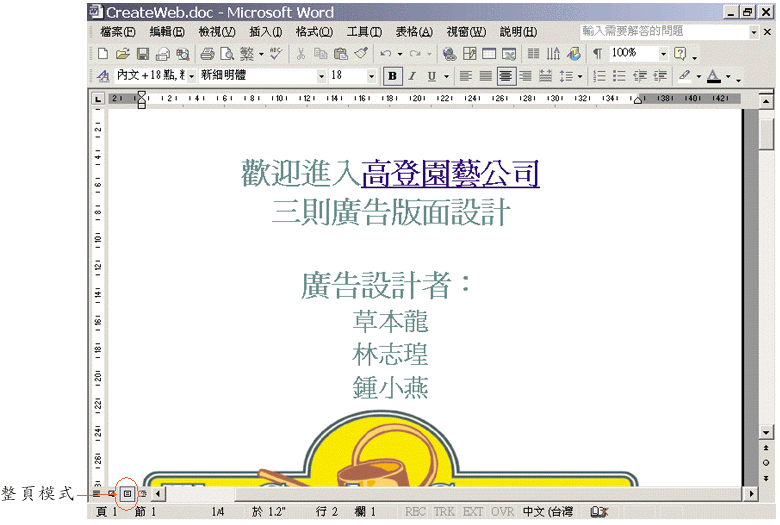


最大化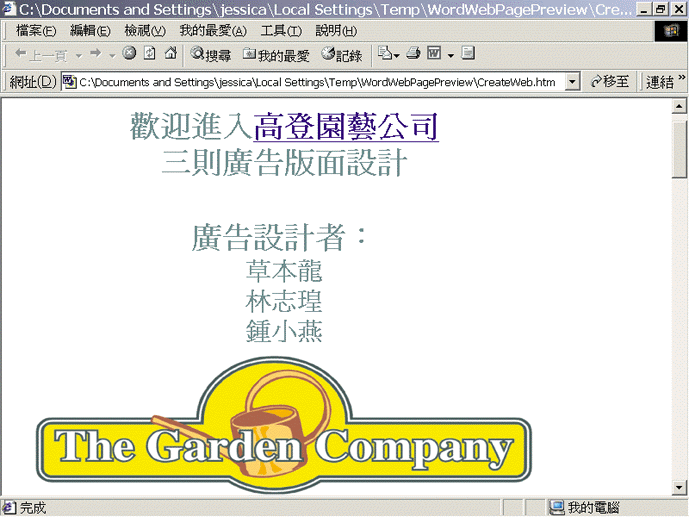
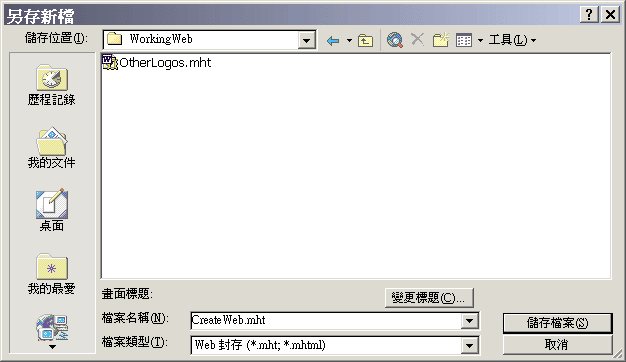
訊息方塊即會顯示指出Internet Explorer 5.0不支援文件中的某些功能。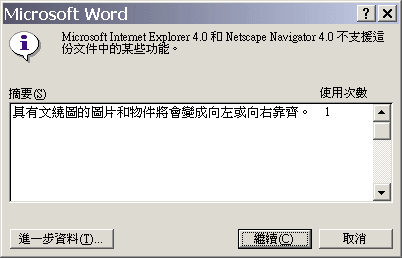
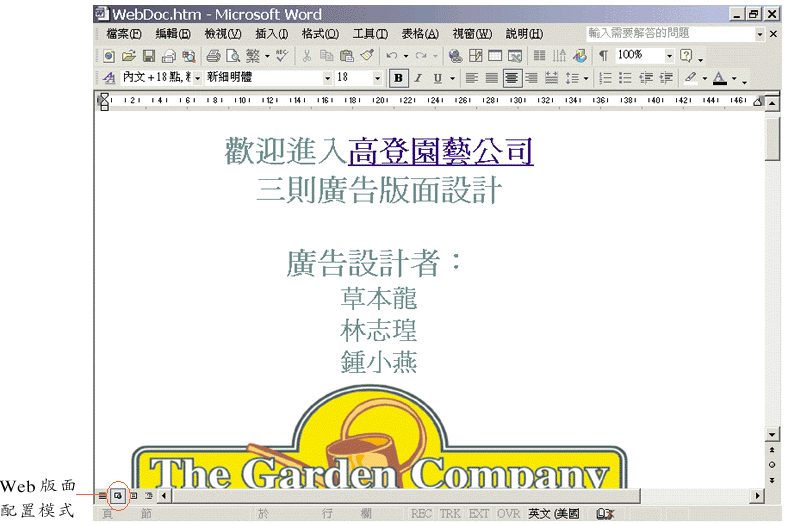
插入超連結 的對話方塊會出現在視窗上,並顯示WorkingWeb資料夾。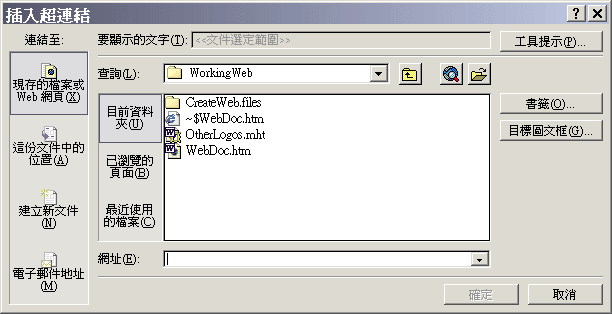
設定目標圖文框 對話方塊會以 頁面預設(無) 為目前的框架頁顯示在視窗上。
當您在瀏覽器上檢視Web文件時,按一下公司商標,則 OtherLogos 文件會在同一個視窗中出現。
Word會出現工具提示,顯示連結到 OtherLogos 檔的超連結路徑。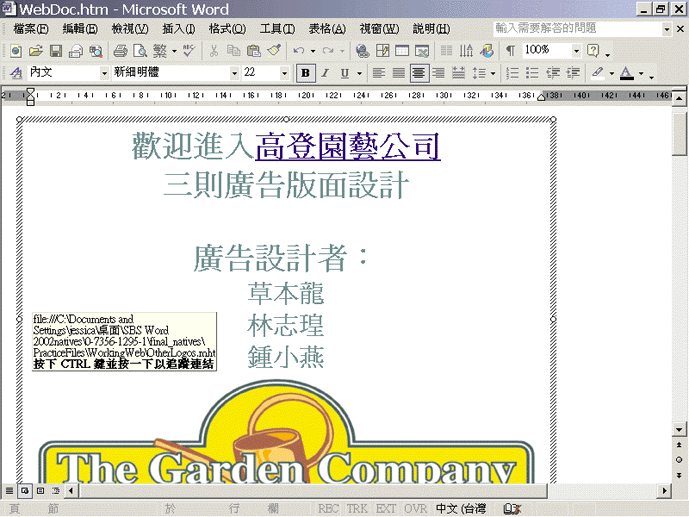
因為您是在Word中使用超連結,所以請您在按一下超連結的時候同時按 Ctrl ,然後 OtherLogos 檔會出現在瀏覽器視窗中。
而Word視窗會顯示文件中的第一條線,也就是在「高登園藝公司」文字加上底線,說明這是一個超連結。
工具提示會顯示目標網址為 www.msn.com 。
編輯超連結 對話方塊會與在 網址 方塊中的目前連結網址同時出現。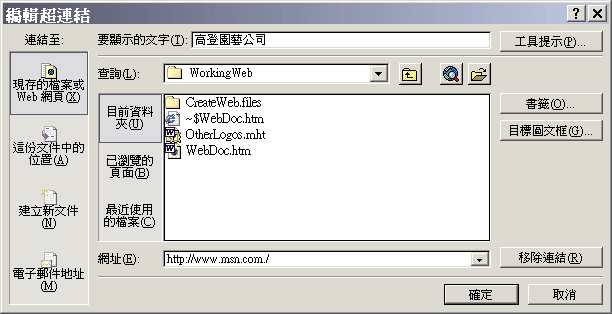
則您把連結變更為連結到高登公司的網址—
www.gardenco.msn.com
。
儲存檔案
關閉視窗
檔案 功能表中,按一下 另存成Web網頁 ,開啟 另存新檔 對話方塊。
執行Microsoft FrontPage 2002 Server Extensions或Microsoft SharePoint的Web伺服器。
查看您的網路管理員或Microsoft SharePoint文件的指導以取得Web伺服器。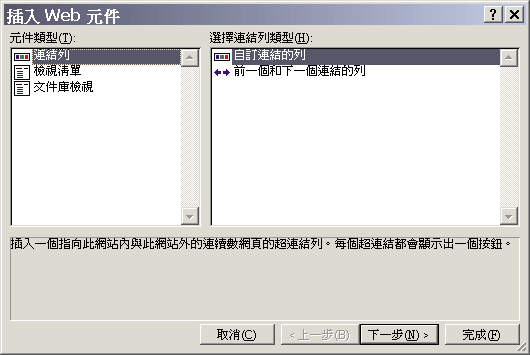
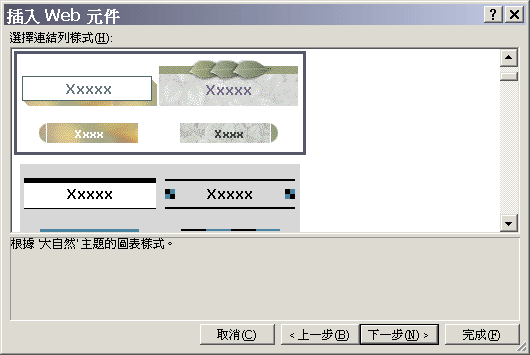
則 Link Bar內容 對話方塊會出現在文件中。
範例檔案
一般 工具列上,按一下 開啟舊檔 鈕,顯示 開啟舊檔 對話方塊。
開啟舊檔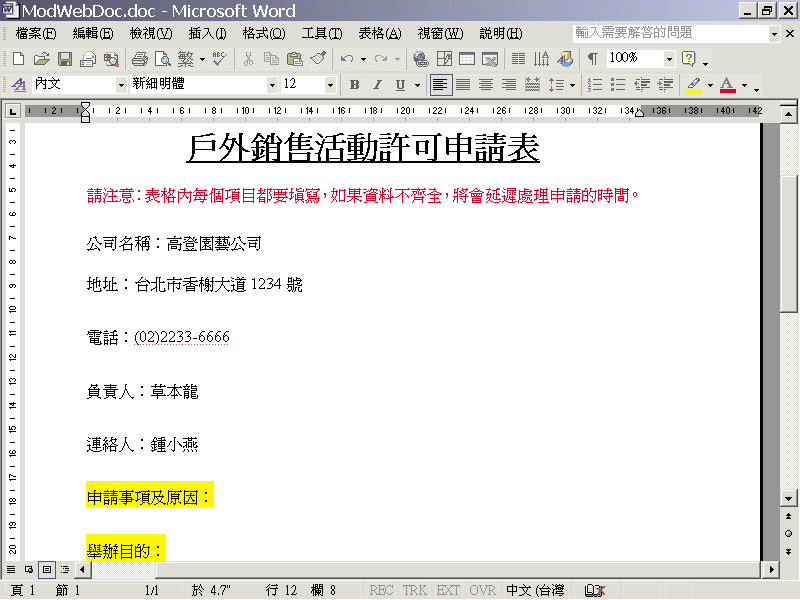

醒目提示
儲存檔案
關閉視窗
範例檔案
鈕顯示 開啟舊檔 對話方塊。
開啟舊檔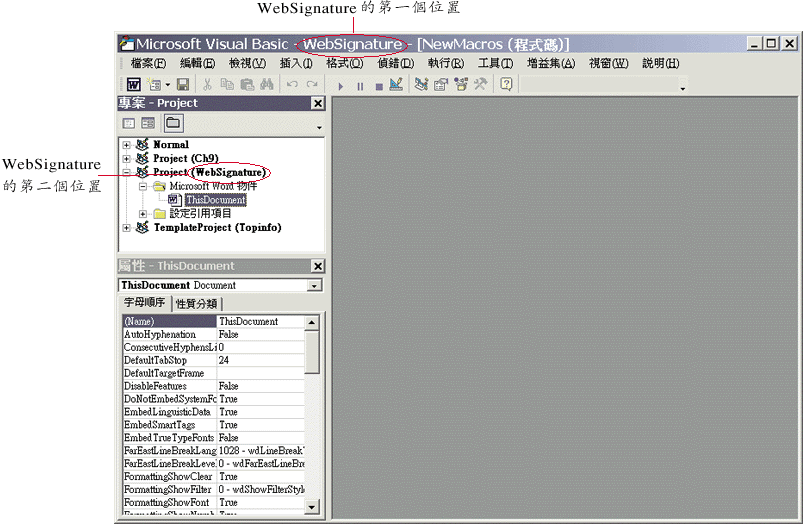

關閉
數位簽名 對話方塊會顯示指出本文件尚無認證。
儲存檔案
關閉視窗
儲存檔案
關閉視窗
![]()
Copyright1997-2001 SoftChina Corporation. All rights reserved.

